Với phương châm tối đa hóa lợi ích cho khách hàng, Cty TNHH Ngọn Hải Đăng luôn nỗ lực phấn đấu mang đến những sản phẩm, dịch vụ có giá trị hoàn hảo nhất cho khách hàng, khẳng định thương hiệu Ngọn Hải Đăng ở trong và ngoài nước.
Trải quả hơn 7 năm hoạt động trong các lĩnh vực thiết kế - in ấn, thiết kế web, marketing online, quảng bá web …. Cty TNHH Ngọn Hải Đăng đã không ngừng phát triển và khẳng định vị trí của mình tại thị trường trong và ngoài nước; Với quan điểm con người là yếu tố trọng tâm, cốt lõi để xây dựng một đội ngũ chuyên nghiệp với hiểu biết kỹ thuật, lòng nhiệt huyết và thông qua biểu tượng công ty - biểu tượng của ngọn đèn hải đăng là 'Người Dẫn Đường' chúng tôi muốn nói rằng chúng tôi sẽ làm được.
TẦM NHÌN
Nhà in Ngọn Hải Đăng chúng tôi muốn trở thành một doanh nghiệp hàng đầu Việt Nam về lĩnh vực in ấn, có uy tín trên thị trường trong nước và cả thị trường quốc tế.
SỨ MỆNH
- Cty TNHH Ngọn Hải Đăng luôn nỗ lực phấn đấu xây dựng một niềm tin bền vững trong khách hàng, trong các đối tác, trong cộng đồng và trong từng nhân viên nhằm mang lại cho họ những giá trị cao nhất bằng cách:
- Cung cấp cho khách hàng các sản phẩm, dịch vụ có chất lượng phù hợp, giá cả cạnh tranh.
- Học hỏi, xây dựng và hoàn thiện tổ chức để trở thành đối tác tin cậy, chuyên nghiệp và hiệu quả nhất tại thị trường Việt Nam.
- Phát triển bền vững và kinh doanh hiệu quả để phục vụ lợi ích của khách hàng cũng như từng thành viên trong công ty.
- Xây dựng môi trường làm việc, hợp tác và phát triển sự nghiệp tốt nhất cho từng nhân viên. Tăng trưởng của công ty luôn gắn liền với việc nâng cao chất lượng sống và làm việc của mỗi thành viên trong công ty.
TRIẾT LÝ KINH DOANH
- Chất lượng sản phẩm và uy tín thương hiệu là tôn chỉ và là yếu tố hàng đầu tạo nên sự phát triển bền vững của công ty
- Phương châm hành động: Quyết liệt, dám nghĩ, dám làm, dám chịu trách nhiệm.
- Chăm sóc khách hàng: Xây dựng niềm tin bền vững để trở thành đối tác tin cậy và chuyên nghiệp nhất.
- Yếu tố an toàn: Yếu tố rủi ro luôn luôn nằm trong tầm kiểm soát của Cty TNHH Ngọn Hải Đăng.
- Ý thức, tinh thần, trách nhiệm của nhân viên: Phát huy tinh thần thân ái, đoàn kết, hợp lực giữa nhân viên tạo thành một tập thể vững mạnh.
Virus - Mạng - Bảo Mật - Cất giấu dữ liệu vào một địa điểm an toàn – Phần 1: Windows XP
Cất giấu dữ liệu vào một địa điểm an toàn – Phần 1: Windows XP
– Dữ liệu sẽ an toàn hơn nếu bạn không lưu giữ chúng trên cùng partition với Windows cũng như các chương trình của bạn. Chính vì vậy trong bài này chúng tôi muốn giới thiệu cho các bạn cách chuyển các dữ liệu quan trọng đó.Việc backup, khôi phục sau một thảm họa, chuyển sang một máy tính mới sẽ dễ dàng hơn nếu bạn giữ dữ liệu của mình – các dữ liệu ở đây gồm có các tài liệu, các file ảnh và file nhạc – trên một partition riêng biệt. Tuy nhiên việc thiết lập đó lại không dễ dàng chút nào do Windows và các ứng dụng của ban muốn tìm thấy dữ liệu trong một location nào đó, khi đó bạn cần phải thông báo cho chúng biết rằng bạn đã chuyển nó đi. Và điều đó không thể bảo đảm rằng một số chương trình hoặc một số ứng dụng sẽ không cảm thấy khó chịu.
Do đặc điểm của hành động chuyển này khác biệt nhiều trong các phiên bản của Windows nên trong phần một này chúng tôi sẽ giới thiệu cho các bạn về thao tác trên Windows XP. Tiếp sao đó là Vista.
Trước khi bắt đầu, bạn cần tạo một backup image cho ổ đĩa của mình, sau đó sử dụng chương trình image để chia ổ C thành hai ổ đĩa. Chúng tôi giới thiệu chương trình bạn có thể thực hiện ở đây là Disk Director Suite của Acronis. Tạo một partition mới là partition Logical.
Khi đã thiết lập được partition mới, cần phải bảo đảm rằng máy tính của bạn đã hiện các file và thư mục ẩn: Trong Windows Explorer, chọn Tools, Folder Options kích tab View, chọn Show hidden files and folders và kích OK. Có thể thay đổi trở lại khi đã thực hiện xong thử nghiệm trong bài này nếu muốn.
Sau đó, để an toàn, bạn backup cả registry của mình.
Với mục đích thuận tiện, chúng tôi sẽ gọi partition mới, có thể là D: hoặc E: là X:. Cũng sẽ gọi tên đăng nhập của bạn là logon, trong C:\Documents and Settings\logon\My Documents.
Điều hướng Windows Explorer đến ổ đĩa X:, tạo một thư mục ở đây có tên logon như giả thiết trên. Mở một cửa sổ Windows Explorer khác vào thư mục C:\Documents and Settings\logon. Mọi thứ bạn cần chuyển nằm ở đây.
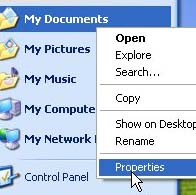
Chúng ta hãy bắt đầu với thành phần đơn giản nhất: My Documents. Kích Start, kích chuột phải vào My Documents, và chọn Properties. Trong tab Target, trường Target, bạn hãy nhập vào X: \ logon \My Documents (ý nghĩa của X: và logon bạn đã biết như giả thiết trên) và kích OK. Kích Yes với bất cứ câu hỏi nào Windows hỏi bạn trong khi chuyển các file sang một location mới.
Bạn cũng cần chuyển thư mục Application Data nhưng cần phải phức tạp hơn đôi chút. Với cả hai thư mục logon mới và cũ đang hiện hữu, bạn kéo thư mục Application Data từ bên trong logon cũ sang logon mới. vì chúng nằm trên các ổ đĩa khác nhau nên thao tác này sẽ copy chứ không chỉ đơn giản là move thư mục.
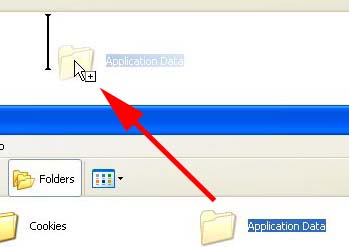
Lúc này, chọn Start, Run, đánh regedit, và nhấn ENTER. Trong phần panel bên trái, bạn điều hướng đến và chọn HKEY_CURRENT_USER\Software\Microsoft\Windows\CurrentVersion\Explorer\User Shell Folders. Kích đúp vào giá trị AppData, thay đổi trường 'Value data' thành X:\log-on\Application Data, sau đó nhấn ENTER. Khởi động lại máy tính sau đó xóa thư mục Application Data nằm trong C:\Documents and Settings\logon.
Thao tác này có để đủ nhưng một số ứng dụng vẫn có những cách thực hiện riêng và cần đến những xử lý đặc biệt. Đây là ba ví dụ phổ biến cần phải thực hiện như vậy:
Internet Explorer: Sử dụng kỹ thuật "kéo thư mục sau đó soạn thảo Registry" như đã mô tả trên cho Application Data. Chỉ có một điểm, kéo thư mục Favorites và thay đổi khóa Favorites của Registry để trỏ đến location mới. Không được quên khởi động và xóa thư mục cũ.
Outlook: Trong Windows Explorer, điều hướng đến và chọn C:\Documents and Settings\logon\Local Settings\Application Data\Microsoft. Bên trong thư mục này bạn sẽ thấy một thư mục con mang tên 'Outlook'. Chuyển nó sang thư mục X:\logon\Application Data.
Sau đó chọn Start, Control Panel. Kích đúp vào biểu tượng Mail (nếu bạn không sử dụng biểu tượng này hãy kích Switch to Classic View). Chọn Data Files, Settings. Khi xuất hiện thông báo lỗi, kích OK. Duyệt hộp thoại kết quả đến X:\logon\Application Data\Outlook, kích đúp vào file được hiển thị và đóng các hộp thoại khác.
Outlook Express: Mở Outlook Express, chọn Tools, Options, sau đó kích tab Maintenance và nút Store Folder. Copy nội dung của file kết quả vào một clipboard, sau đó chọn Start, Run, paste địa chỉ đó vào trường Run và nhấn ENTER để xuất hiện thư mục đó trong Windows Explorer.
Trở về Outlook Express và thay đổi location của thư mục dữ liệu ở đây thành thư mục mới trên ổ đĩa X: (nên lấy là X:\logon\Outlook Express). Sau đó đóng Outlook Express và kéo các file sang location mới.


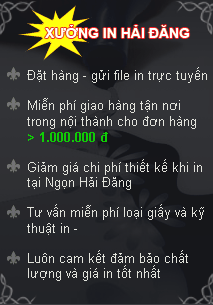






.gif)
